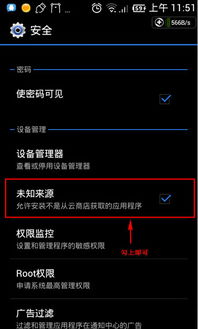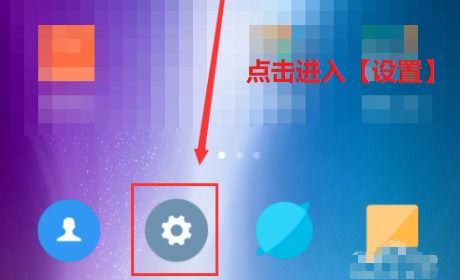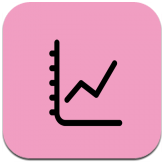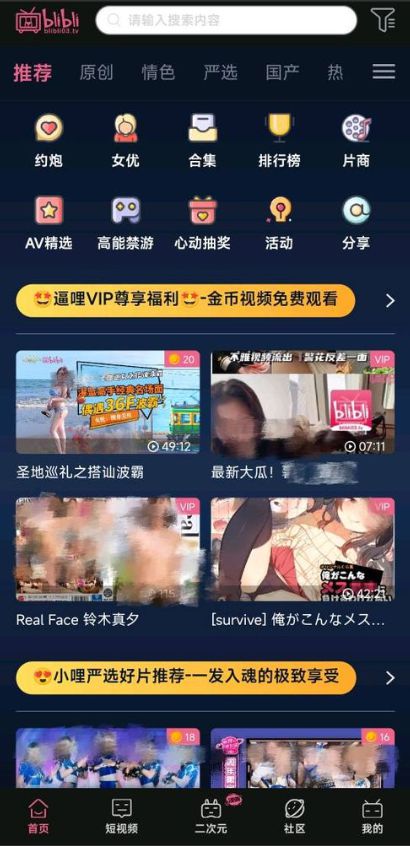tbook怎么切换安卓系统,台电Tbook平板轻松切换安卓系统的实用指南
时间:2025-04-29 来源:网络 人气:
亲爱的Tbook用户们,是不是有时候觉得安卓系统用起来特别带劲,但又想偶尔体验一下Windows的强大呢?别急,今天就来教你们怎么轻松切换Tbook的安卓系统,让你玩转双系统,生活工作两不误!
一、准备工作,一步都不能少
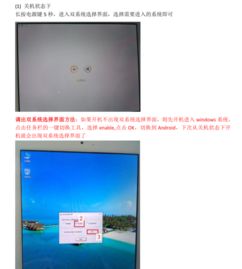
在开始之前,咱们得做好充分的准备,不然出了问题可就麻烦了。首先,你得下载两个文件:Tbook10SPhoenixOS.zip和TbooK10SWin10.zip。这两个文件分别是安卓系统和Windows系统的刷机包。你还需要准备两个U盘,一个至少4GB,用来装安卓系统;另一个至少8GB,用来装Windows系统。当然,如果你只有一个U盘,也可以先刷安卓,然后再格式化U盘装Windows。
二、刷安卓系统,轻松上手

1. 格式化U盘:将U盘插入电脑,右键点击U盘,选择“格式化”,文件系统选择FAT32,点击“开始”进行格式化。
2. 拷贝文件:格式化成功后,将下载解压出来的Tbook10SPhoenixOS文件夹中的所有文件拷贝到U盘的根目录。
3. 启动Tbook:关闭Tbook,插入U盘,短按电源键3-5秒开机,然后持续按键盘的ESC键,直到显示进入BIOS界面。
4. 选择Boot Manager:使用键盘上下方向键选择Boot Manager,然后按回车键。
5. 选择Internal EFI Shell:在Boot Manager中,通过键盘上下方向键选择Internal EFI Shell,按回车键进行刷机。
6. 等待刷机完成:平板电脑会自动进行U盘烧录,刷完系统后会自动进入。
三、刷Windows系统,一样简单

1. 格式化U盘:同样的,先将U盘格式化为FAT32文件系统。
2. 拷贝文件:将下载解压出来的TbooK10SWin10文件夹中的所有文件拷贝到U盘的根目录。
3. 启动Tbook:关闭Tbook,插入U盘,短按电源键3-5秒开机,然后持续按键盘的ESC键,直到显示进入BIOS界面。
4. 选择Boot Manager:使用键盘上下方向键选择Boot Manager,然后按回车键。
5. 选择Internal EFI Shell:在Boot Manager中,通过键盘上下方向键选择Internal EFI Shell,按回车键进行刷机。
6. 等待刷机完成:平板电脑会自动进行U盘烧录,刷完系统后会自动进入。
四、双系统切换,轻松自如
刷完双系统后,怎么切换呢?其实很简单,Tbook 10S在关机状态下,长按音量和开机键就可以启动双系统选择界面。如果你想让第二次开机直接进入上次使用的系统,可以在界面右下角勾选去掉的选项。
五、注意事项,不能忽视
1. 备份数据:在刷机之前,一定要备份好重要数据,以免丢失。
2. 电量充足:刷机过程中,Tbook需要持续供电,所以请确保电量充足。
3. 谨慎操作:刷机过程中,如果遇到问题,可以参考网上的教程或者咨询专业人士。
4. 系统兼容性:不同版本的Tbook可能存在兼容性问题,请确保你使用的刷机包与你的设备型号相匹配。
5. 安全风险:刷机过程中存在安全风险,请确保你的电脑和U盘没有病毒。
切换Tbook的安卓系统其实并不难,只要按照以上步骤操作,你就可以轻松玩转双系统,享受更加丰富的使用体验。快来试试吧,让你的Tbook焕发新的活力!
相关推荐
教程资讯
系统教程排行